Sådan tilføjes en ny bruger
Sådan tilføjes en ny bruger
En ny bruger kan tilføjes i Mere: Administration: Brugere eller blot Mere: Brugere. Klik på "Ny bruger" knap. Du lander på følgende skærmbillede.
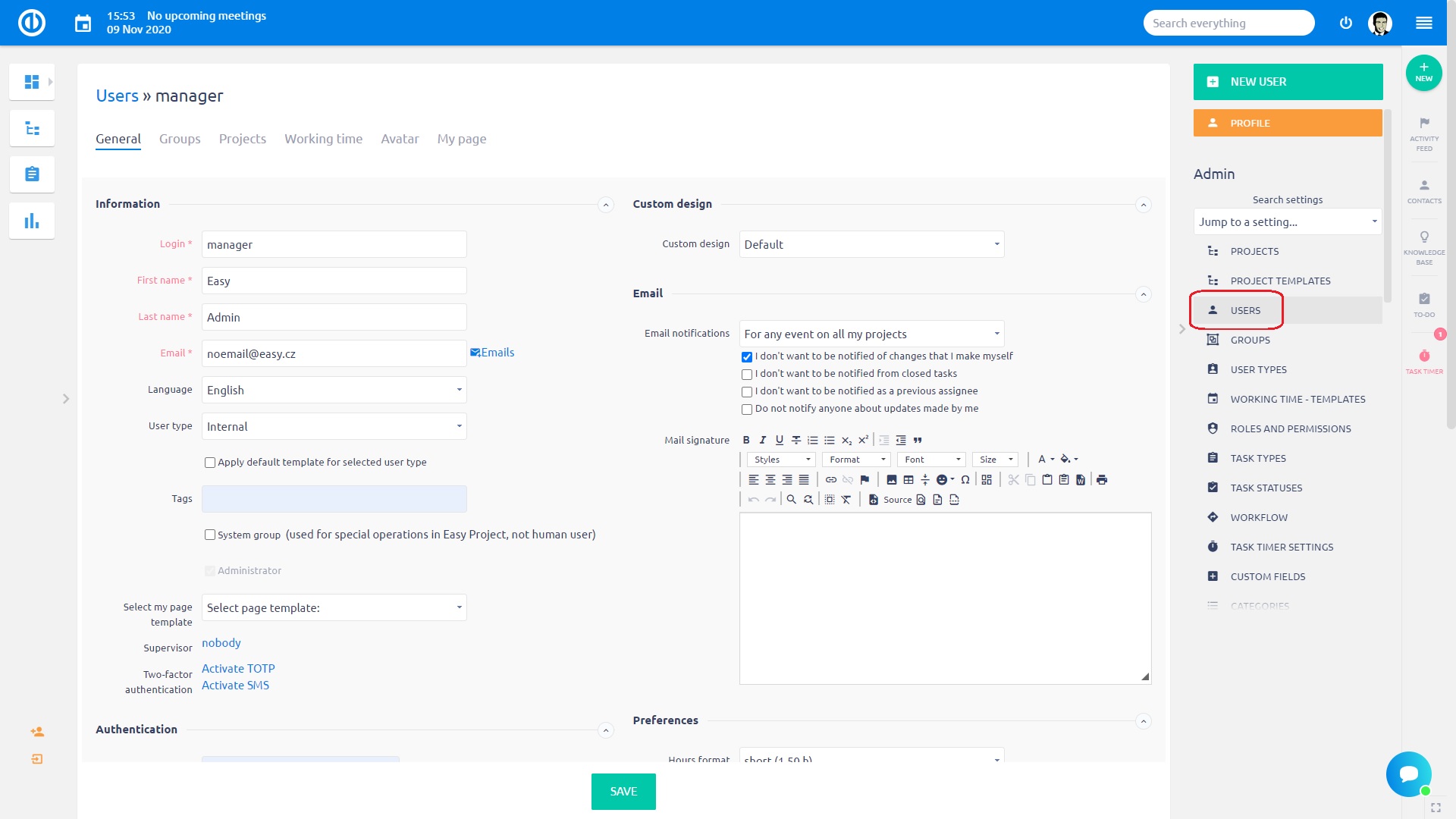
Information
Udfyld felterne efter dine behov.
Sprog på en brugerprofil er kun tilgængelig, når indstillingen "Tving standardsprog til indloggede brugere" er deaktiveret i Mere »Administration» Indstillinger »Skærm.
Tags er personlige mærker / mærker, der kan knyttes til en brugerprofil.
Afkrydsningsfelt "Systemgruppe"henviser til en bruger, der bruges til operationer, der bruger REST API, såsom import af opgaver fra et eksternt system. Brugeren er inkluderet i købte licenser. Brugeren vises kun på de nødvendige placeringer, ellers er dens tilstand skjult.
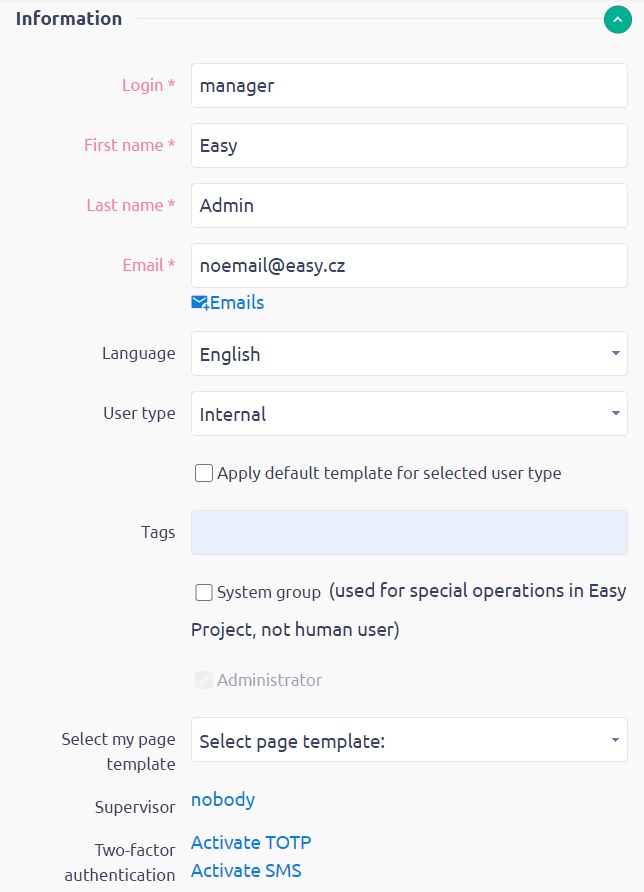
Administrator, delvis administrator, ikke-administrator
Hver bruger har en af følgende status indstillet i sin brugerprofil:
- Administrator - har alle adganger og tilladelser inden for alle områder af applikationen
- Delvis administrator - har alle adganger og tilladelser inden for de valgte områder af applikationen
- Ikke-administrator - har kun de adgangsrettigheder og tilladelser, som hans projektmedlemskab (er), brugerrolle (r) og brugertype har givet
Brugerdefineret design
Vælg et af 3 designtemaer for at imødekomme forskellige brugeres behov - Standard, Kompakt og Mørk. Hver bruger kan skifte mellem temaerne på sin brugers profil.
- Standardtema er designet til de fleste brugere, da det bringer standard, lysfarvet grafisk layout, der er egnet til typisk arbejde, især i dagslys eller godt oplyste miljøer om natten.
- Kompakt tema er et lysfarvet tema med layoutet af grafiske elementer, der er langt mere komprimeret for at vise maksimale data på en skærm, hvilket reducerer behovet for rulning.
- Mørkt tema viser mørke overflader over størstedelen af brugergrænsefladen, hvilket hjælper med at forbedre den visuelle ergonomi ved at reducere belastningen af øjnene og lette skærmbrugen i mørke miljøer.
Godkendelse
Her kan du enten udfylde en adgangskode eller generere, eller du kan få personen til at ændre adgangskoden med næste login.
E-mail-besked
Angiv, hvornår brugeren skal få beskeder. Hvis du lader brugeren, kan han administrere denne del selv.
Indstillinger
Timer format: Det kan vælges på to måder, og det indstiller, hvordan brugeren ser timerne i systemet.
Logningstid efter: Her indstiller du, hvordan du vil have din bruger til at logge ind - som timer, rækkevidde (fra-til) eller begge dele.
Nummerjustering: Det indstiller, hvordan brugeren vil se numrene justeret.
Tidszone: Du kan indstille en tidszone for hver bruger individuelt. Hvis du lader dette felt være tomt, beregnes tidszonen ud fra serverens tidszone.
Mail-signatur
Du kan indstille brugerens e-mail-signatur, eller igen, hvis du giver tilladelse for en bruger til at redigere sin profil, kan han redigere dette felt alene. Takket være CK-editor kan du tilføje forskellige formateringer og billeder.
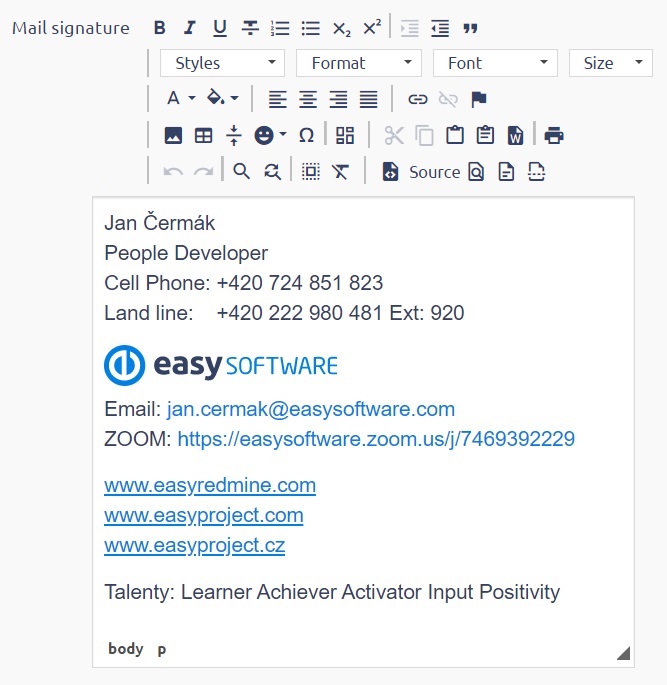
Eksterne kalendere
Du kan tilføje en eller flere eksterne kalendere til en brugerprofil. De fungerer på samme måde som arbejdstidskalendere kun med den forskel, at de udelukkende er tilgængelige for denne særlige brugerprofil.
Andre indstillinger
Den sidste ting du kan gøre er at anvende roller og tilladelser af en anden bruger. Når valgmuligheden "Anvend roller og tilladelser fra bruger" er valgt, når du opretter en ny bruger eller redigerer en eksisterende, skal du være opmærksom på, at dette ikke gælder for roller og tilladelser, der er erhvervet via gruppemedlemskab (er), men udelukkende for de personlige roller og tilladelser fra den bestemte bruger. Gruppemedlemskab (er) og relaterede grupperoller og tilladelser kan ikke kopieres fra en bruger til en anden.
På rullelisten vælger du den bruger, du vil ansøge om roller og tilladelser fra.
Jeg vælger f.eks. Brugeren Alena, som er konsulent / support.
Når du ser på projekter fra denne nye bruger, kan du se, at denne bruger er blevet føjet til projekter og tildelt en rolle i hvert projekt, så du behøver ikke at gøre dette manuelt.
Bemærk: Følgende login-skærmbillede vises kun i demo-versioner. I fulde versioner bliver du altid bedt om at indtaste brugernavn og adgangskode til din brugerkonto.
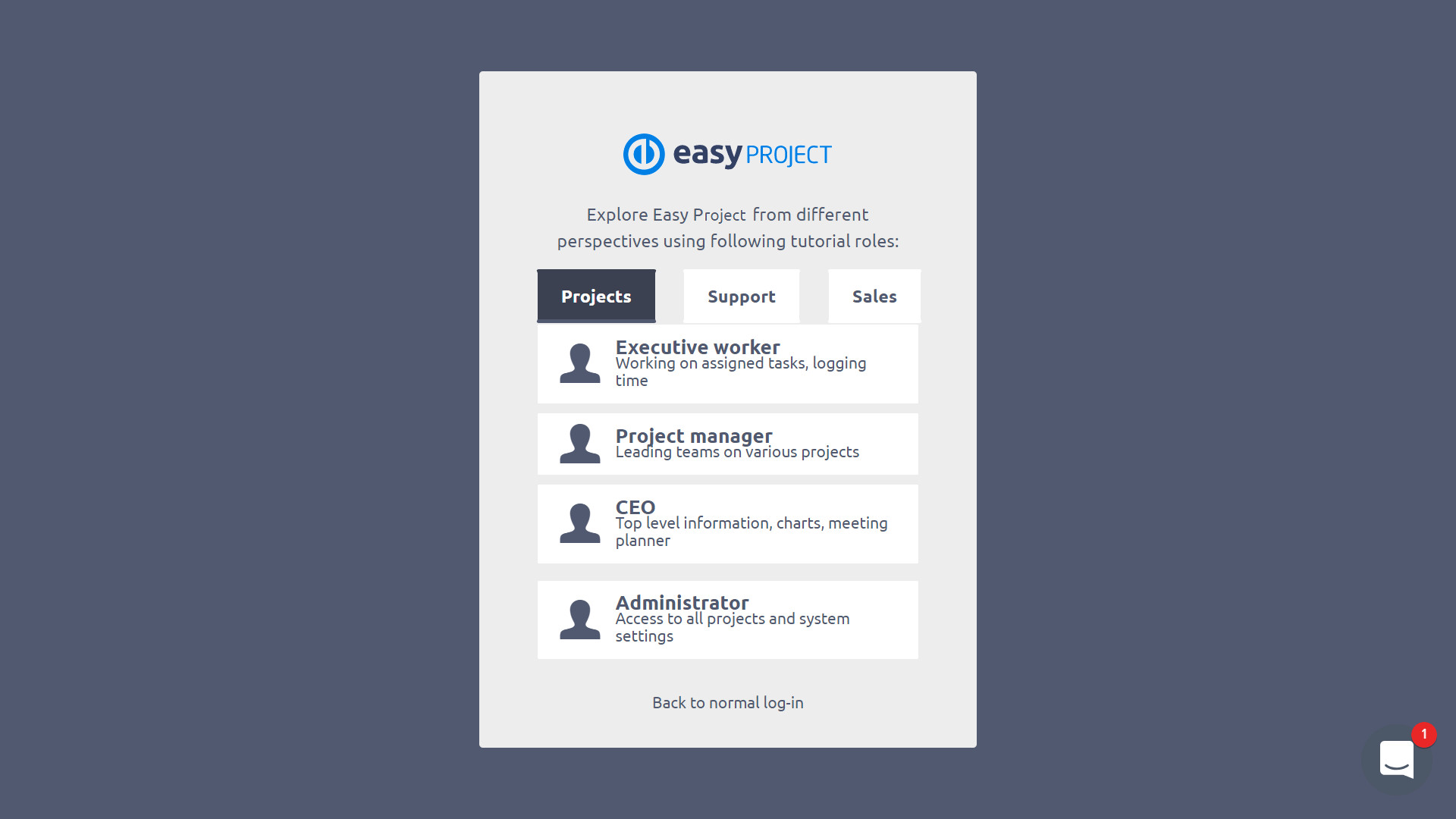
Sådan tilføjes en bruger til et projekt
- Du kan tilføje bruger separat.
- Du kan ikke tilføje en bruger og en gruppe i det ene trin, men du kan først tilføje en bruger og derefter tilføje en gruppe med den samme bruger (brugeren har begge roller).
- Du kan ikke føje en bruger til et projekt, hvis brugeren allerede er tilføjet som medlem af en gruppe.
Hjørnesituationer
- Når valgmuligheden "Anvend roller og tilladelser fra bruger" er valgt, når du opretter en ny bruger eller redigerer en eksisterende, skal du være opmærksom på, at dette ikke gælder for roller og tilladelser, der er erhvervet via gruppemedlemskab (er), men udelukkende for de personlige roller og tilladelser fra den bestemte bruger. Gruppemedlemskab (er) og relaterede grupperoller og tilladelser kan ikke kopieres fra en bruger til en anden.
- Indstilling af timerformat på brugerens profil gælder ikke for timesedler, da de altid bruger det korte format for at undgå overlapning af tekst med det lange format.
- Delvis administrator for området "Brugere" har ikke mulighed for at redigere logins, adgangskoder, e-mails og kan ikke se RSS + API-nøglen til administratorer og delvise administratorer.
- Brugere kan grupperes efter deres tilsynsførende på brugerens liste. Brugere uden supervisor er samlet under gruppen "none". På grund af et teknisk problem kan gruppen "ingen" ikke udvides til at vise inkluderede brugere.
